Hướng dẫn xóa kênh Youtube trên máy tính nhanh nhất
Một số điều cần biết trước khi xóa kênh Youtube
Khi bạn xóa kênh của mình, YouTube sẽ xóa tổng thể video, nhận xét, tin nhắn, list phát và lịch sử vẻ vang đã tải lên của bạn. Tuy nhiên, nhớ rằng việc này không xóa thông tin tài khoản YouTube ( Google Account ) của bạn .
Đồng thời, YouTube cũng sẽ hủy gói YouTube TV, YouTube Premium và bất kỳ đăng ký thành viên mà bạn từng đăng ký trước đây. Bạn sẽ vẫn có thể sử dụng các đăng ký này cho đến khi kết thúc chu kỳ thanh toán.
Bạn đang đọc: Hướng dẫn xóa kênh Youtube trên máy tính nhanh nhất
Hình thu nhỏ từ video của bạn hoàn toàn có thể vẫn Open ở 1 số ít vị trí trên YouTube do mạng lưới hệ thống sẽ mất một khoảng chừng thời hạn để xóa toàn bộ nội dung của bạn khỏi website. Dữ liệu nghiên cứu và phân tích cho kênh của bạn sẽ vẫn là một phần của YouTube Analytics, nhưng nó sẽ không được link với kênh đơn cử của bạn .
Hướng dẫn xóa kênh Youtube của bạn
YouTube không được cho phép người dùng xóa kênh khỏi điện thoại di động. Vì vậy, bạn sẽ phải sử dụng máy tính Windows, Mac, Linux hoặc Chromebook để xóa kênh của mình .
Khi bạn đã chuẩn bị sẵn sàng, hãy mở màn bằng cách mở trình duyệt web trên máy tính và truy vấn trang YouTube Studio. Sau đó đăng nhập vào thông tin tài khoản YouTube của bạn .
Trên YouTube Studio, trong thanh menu bên trái, nhấp vào ” Cài đặt. ”
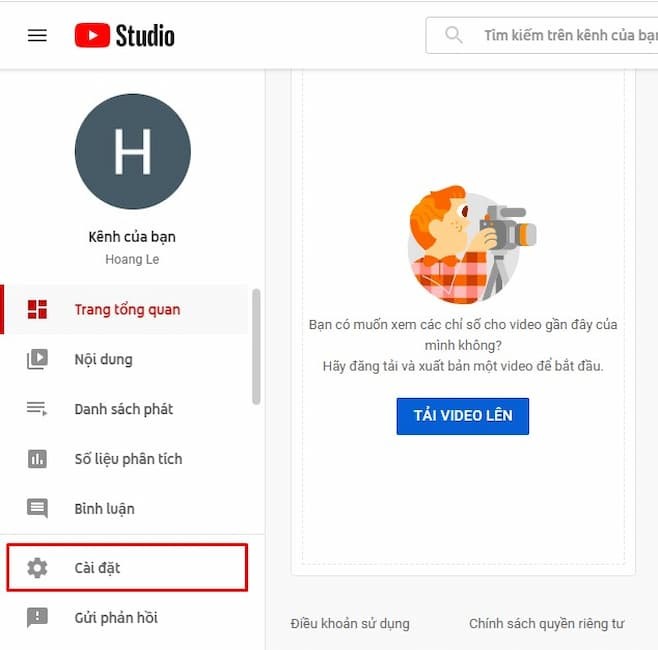 Trên hành lang cửa số ” Cài đặt “, từ thanh bên trái, hãy chọn ” Kênh ” .
Trên hành lang cửa số ” Cài đặt “, từ thanh bên trái, hãy chọn ” Kênh ” .
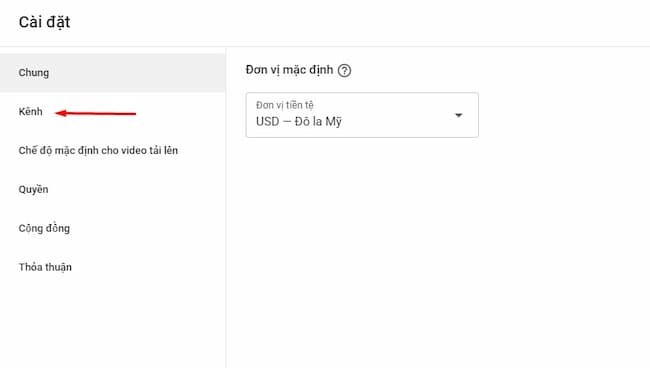 Trong ngăn bên phải của hành lang cửa số ” Cài đặt “, hãy nhấp vào ” Cài đặt nâng cao ” .
Trong ngăn bên phải của hành lang cửa số ” Cài đặt “, hãy nhấp vào ” Cài đặt nâng cao ” .
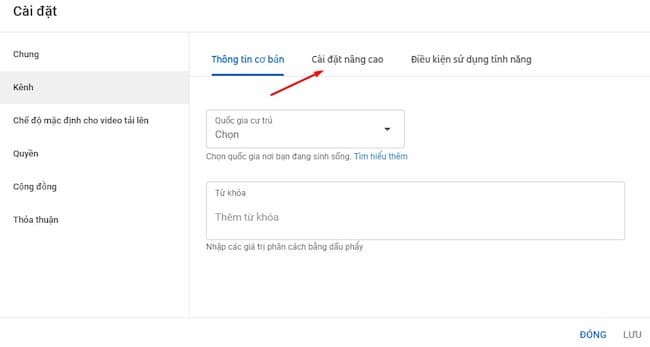 Cuộn xuống hàng loạt tab ” Cài đặt nâng cao “. Ở dưới cùng, hãy nhấp vào ” Xóa nội dung YouTube ” .
Cuộn xuống hàng loạt tab ” Cài đặt nâng cao “. Ở dưới cùng, hãy nhấp vào ” Xóa nội dung YouTube ” .
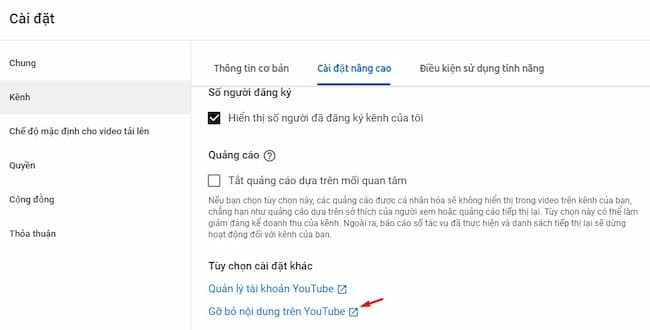
YouTube sẽ mở một tab mới trong trình duyệt web của bạn. Trong tab mới này, nếu bạn được yêu cầu nhập chi tiết tài khoản YouTube của mình, hãy làm như vậy và tiếp tục.
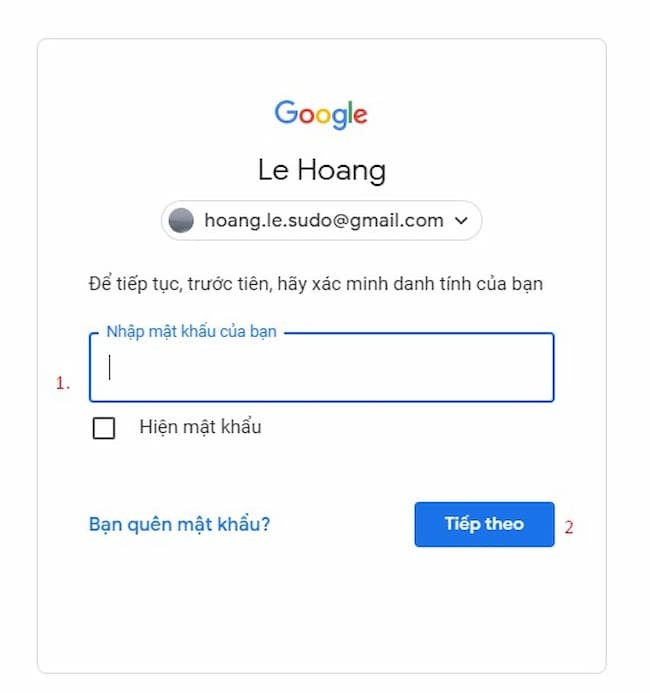 Bạn hiện đang ở trang ” Xóa nội dung YouTube “. Tại đây, hãy chọn ” Tôi muốn xóa vĩnh viễn nội dung của mình ” .
Bạn hiện đang ở trang ” Xóa nội dung YouTube “. Tại đây, hãy chọn ” Tôi muốn xóa vĩnh viễn nội dung của mình ” .
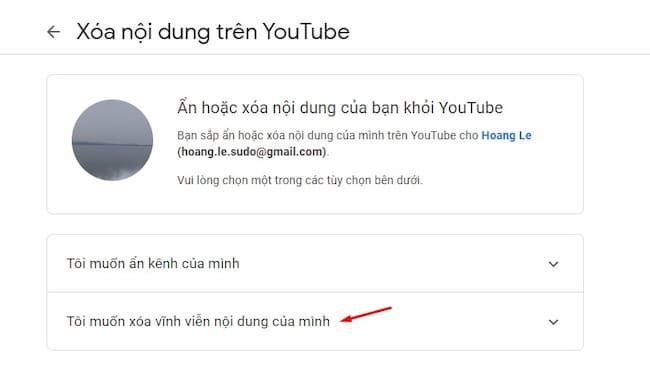 Trong menu đã lan rộng ra, hãy bật cả hai hộp kiểm. Sau đó, ở cuối menu, hãy nhấp vào ” Xóa nội dung của tôi ” .
Trong menu đã lan rộng ra, hãy bật cả hai hộp kiểm. Sau đó, ở cuối menu, hãy nhấp vào ” Xóa nội dung của tôi ” .
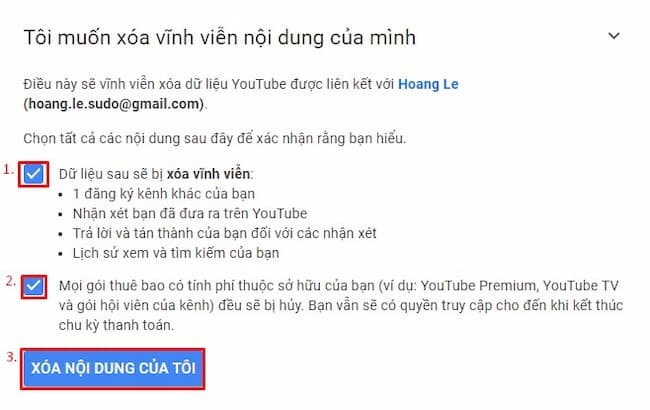 Trên hành lang cửa số ” Xóa nội dung của bạn ” mở ra, nhập địa chỉ email của bạn vào hộp văn bản, sau đó nhấp vào ” Xóa nội dung của tôi ” .
Trên hành lang cửa số ” Xóa nội dung của bạn ” mở ra, nhập địa chỉ email của bạn vào hộp văn bản, sau đó nhấp vào ” Xóa nội dung của tôi ” .
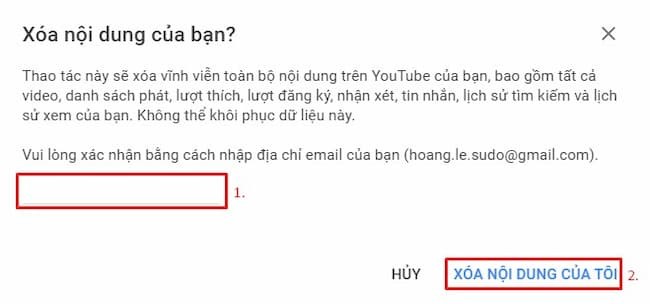 Lưu ý : Đảm bảo rằng bạn chấp thuận đồng ý với việc YouTube xóa tổng thể tài liệu được link với kênh của bạn. Bạn không hề Phục hồi tài liệu của mình sau khi tài liệu bị xóa .
Lưu ý : Đảm bảo rằng bạn chấp thuận đồng ý với việc YouTube xóa tổng thể tài liệu được link với kênh của bạn. Bạn không hề Phục hồi tài liệu của mình sau khi tài liệu bị xóa .
YouTube sẽ triển khai xóa kênh của bạn .
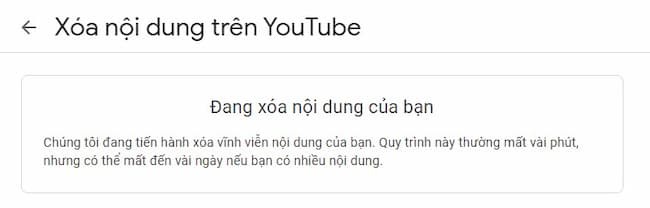 Và bạn đã chuẩn bị sẵn sàng. Nếu bạn muốn xóa hàng loạt thông tin tài khoản Google của mình, điều đó cũng hoàn toàn có thể .
Và bạn đã chuẩn bị sẵn sàng. Nếu bạn muốn xóa hàng loạt thông tin tài khoản Google của mình, điều đó cũng hoàn toàn có thể .
Bài viết liên quan: Hướng dẫn xóa tài khoản Gmail, Google Account
tin tức này có có ích không ?
Có
Không
Rất tiếc về điều đó
Chúng tôi hoàn toàn có thể cái thiện trang bằng cách nào ?
Gửi
Source: https://thevesta.vn
Category: Công Nghệ





